Taula de continguts
Si sou un usuari de Windows 10, és possible que estigueu familiaritzat amb S Mode, un sistema operatiu simplificat i segur dissenyat per a escoles i empreses. Molts usuaris volen sortir del mode S per accedir a més aplicacions i funcions, però de vegades el procés de desactivació del mode S pot trobar problemes i frustrar els usuaris.
Aquest article s'explicarà com solucionar el problema "Canviar-se". del mode S no funciona” i torneu a la normalitat el vostre dispositiu Windows 10/11.
Motius pels quals no podeu sortir del mode S a Windows
A continuació es mostren alguns dels més Motius habituals pels quals és possible que no pugueu sortir del mode S a Windows:
- Esteu utilitzant Windows 11 Home edition : el mode S només està disponible a l'edició Home de Windows 11. Si utilitzeu una edició diferent, no podreu sortir del mode S.
- El vostre dispositiu no està connectat a Internet : desactivació de S El mode requereix una connexió a Internet, que implica baixar i instal·lar programari nou.
- No tens privilegis d'administrador : per sortir del mode S, necessites privilegis d'administrador al teu dispositiu.
- Una organització gestiona el teu dispositiu : si una organització el gestiona, és possible que hagi restringit la possibilitat de sortir del mode S per motius de seguretat.
- Hi ha un problema. problema amb la botiga de Microsoft : els problemes amb la botiga de Microsoft poden impedir que els usuaris surtinMode S.
Com desactivar el mode S Windows 10/11
Canviar del mode S mitjançant l'enllaç de la pàgina de la botiga de Microsoft sense un compte de Microsoft
Si l'opció per sortir del mode S no està disponible a l'aplicació Configuració, podeu utilitzar l'enllaç proporcionat directament a la pàgina "Desactiva el mode S" a la botiga de Microsoft. A partir d'aquí, feu clic al botó "Obtén" i seguiu les instruccions per sortir del mode S.
Restablir la memòria cau de la botiga de Windows
Els fitxers en memòria cau danyats a la botiga de Microsoft poden provocar el problema amb la desactivació de S. Mode. Aquest és un problema comú per als usuaris de Windows i pot ser responsable de qualsevol error relacionat amb Microsoft Store.
Podeu restablir els fitxers a la memòria cau mitjançant el Símbol del sistema per solucionar aquest problema. Seguiu aquests passos:
- Cerqueu “cmd” al camp de cerca i inicieu-lo amb privilegis administratius.

2. Introduïu “wsreset.exe” o “wsreset-cmd” a la finestra del símbol del sistema i, a continuació, premeu la tecla Intro per executar l'ordre.
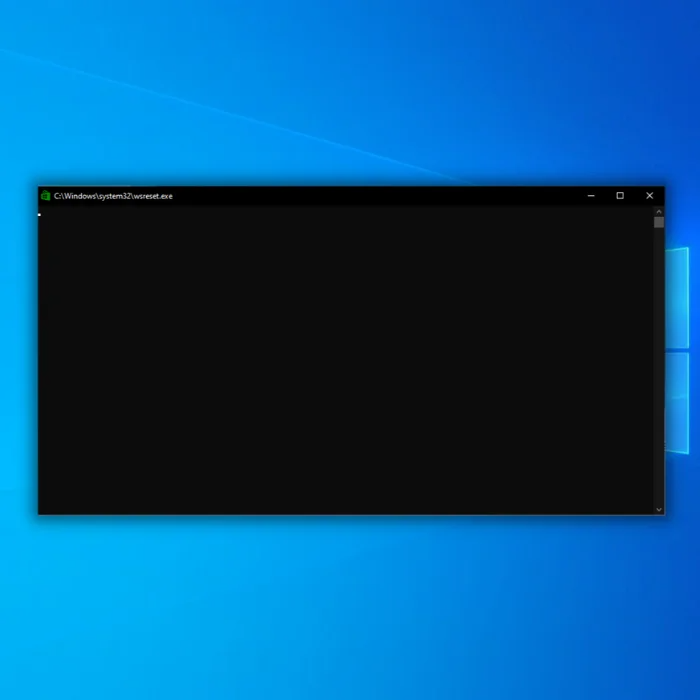
3. Això restablirà els fitxers a la memòria cau.
4. Comproveu si el problema s'ha resolt.
Inicia o reinicia el servei d'actualització de Windows
El servei d'actualització de Windows, o wuauserv, és responsable de detectar, baixar i instal·lar actualitzacions per a Windows i les seves aplicacions. Si aquest servei no s'executa, pot causar problemes en sortir del mode S. Per verificar si el servei està operatiu o no, feu les accions següents:
- Premeula tecla Windows + R per obrir el diàleg Executar. Al camp Obre, escriviu "services.msc" i premeu Intro.

2. A la finestra Serveis, localitzeu el servei wuauserv a la llista. Feu-hi clic amb el botó dret i seleccioneu "Inici". Si el servei ja s'està executant, seleccioneu "Reinicia".
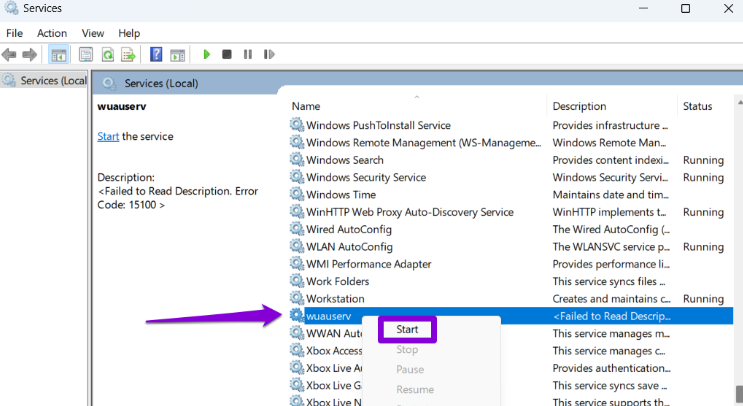
Un cop hàgiu completat aquests passos, proveu de tornar a sortir del mode S.
Esborra la memòria cau de Microsoft Store
És possible que l'emmagatzematge de la memòria cau de la botiga de Microsoft s'hagi omplert o que els fitxers de la memòria cau s'hagin danyat, cosa que pot impedir que sortiu del mode S a Windows 11. Per resoldre aquest problema, heu d'esborrar la memòria cau o, en cas contrari, els serveis i les aplicacions associats es poden veure afectats.
- Premeu les tecles Win + R del vostre teclat per obrir el quadre de diàleg Executar.
2. Escriviu "wsreset.exe" a la barra de cerca i feu clic a D'acord.
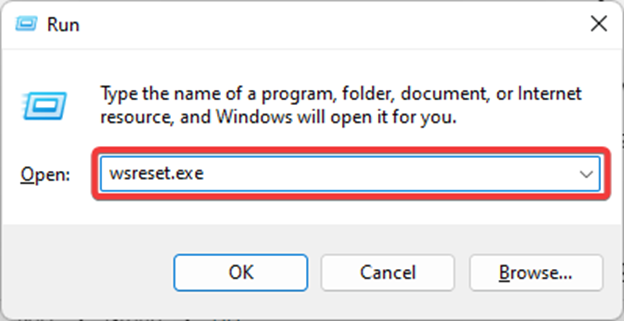
3. Això obrirà el símbol del sistema, on s'executarà l'ordre.
4. Després d'eliminar la memòria cau de l'aplicació Microsoft Store, s'obrirà per si sola.
5. Finalment, utilitzeu l'enllaç de Microsoft Store proporcionat per sortir del mode S a Windows 11.
Restablir la configuració de la xarxa
Restablir la configuració de la xarxa actualitzarà els serveis relacionats amb la xarxa i tornarà a la configuració associada. predeterminada sense cap risc de pèrdua de dades.
- Premeu les tecles Win + I per obrir Configuració.

2. Aneu a la secció anomenada "Xarxa i amp; Internet” a la mà esquerracostat i feu-hi clic.
3. Desplaceu-vos cap avall i seleccioneu "Configuració de xarxa avançada".
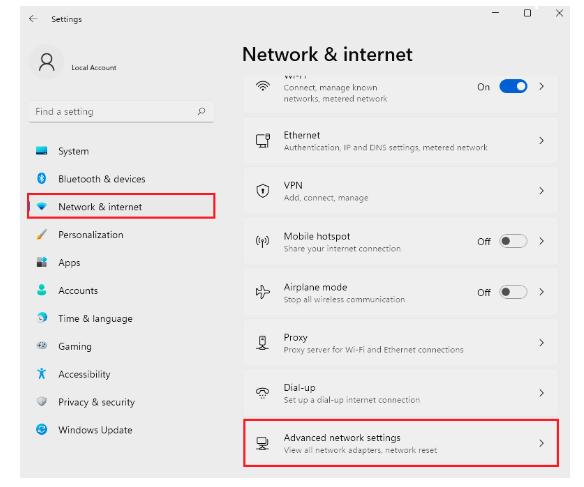
4. Feu clic a "Restableix la xarxa".
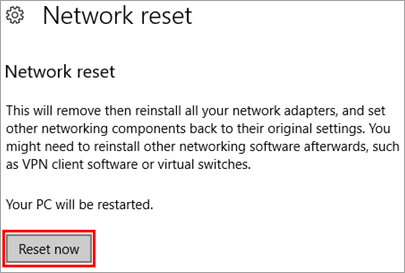
5. Finalment, seleccioneu el botó "Restableix ara" i confirmeu la vostra selecció fent clic a "Sí" a la següent sol·licitud.
Un cop finalitzat el restabliment, torneu a provar de sortir del mode S a Windows 11.
Desactiva el servidor intermediari
Els servidors intermediaris i les VPN sovint poden interferir amb els programes i serveis predeterminats, afectant la seva funcionalitat. Us recomanem que desactiveu el servidor intermediari i comproveu si això us ajuda a sortir del mode S a l'ordinador.
- Premeu les tecles Win + R per obrir el quadre de diàleg Executar.
2. Escriviu "ms-settings:network-proxy" a la barra de cerca i feu clic a "D'acord" per obrir la configuració del servidor intermediari.
3. A la secció "Configuració automàtica del servidor intermediari", desactiveu l'opció "Detecció automàtica de la configuració".

Ara, comproveu si podeu sortir del mode S a Windows 11.
Creeu un Compte d'usuari nou
Per resoldre el problema de no poder sortir del mode S a Windows 11, és possible que el compte d'usuari en què esteu iniciat la sessió estigui experimentant una fallada. Una solució a aquest problema és crear un compte d'usuari nou i veure si això resol el problema.
- Premeu la tecla Windows + I per obrir Configuració.
2. Feu clic a "Comptes" al panell esquerre.
3. Al panell dret, seleccioneu "Altres usuaris".
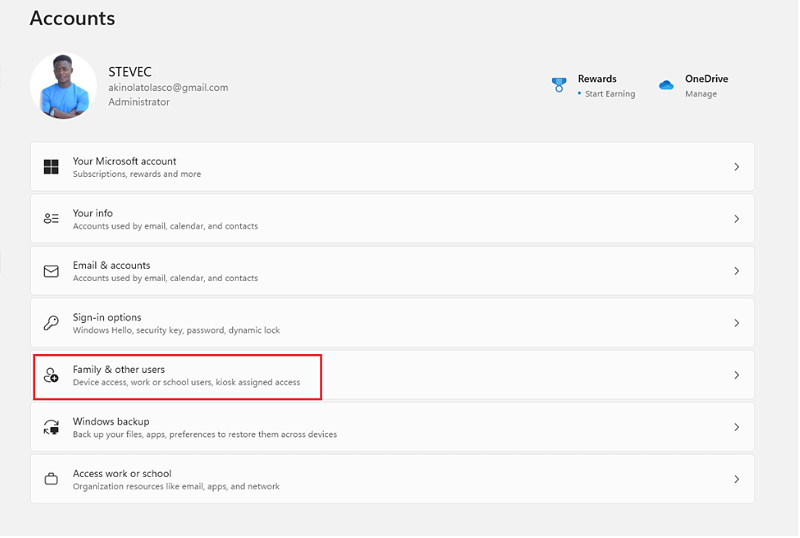
4. Trieu el botó "Afegeix un compte" i seguiu les instruccions a la pantallacreeu un compte d'usuari nou.
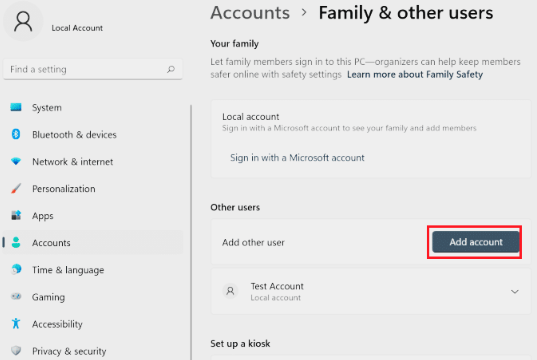
Un cop hàgiu acabat, proveu d'iniciar sessió al compte d'usuari nou i comproveu si podeu sortir del mode S sense problemes.
Canvieu la vostra xarxa. DNS
Segons els informes, alguns usuaris de Windows 11 no han pogut sortir del mode S a causa de la configuració de DNS de la seva xarxa mal configurada. Si encara teniu aquest problema, potser voldreu provar de canviar la configuració de DNS de la vostra xarxa. Aquests són els passos a seguir:
- Feu clic amb el botó dret a la icona Xarxa a la barra de tasques i seleccioneu "Obre Xarxa & Configuració d'Internet”.
2. Feu clic a "Canvia les opcions de l'adaptador" al panell esquerre de la finestra següent.

3. S'obrirà la carpeta Connexions de xarxa. Feu clic amb el botó dret a la vostra connexió de xarxa i trieu "Propietats".

4. Seleccioneu "Protocol d'Internet versió 4" al menú Propietats i, a continuació, trieu "Propietats".
5. Trieu "Utilitza les següents adreces de servidor DNS" i introduïu "8.8.8.8" per al servidor DNS preferit i "8.8.4.4" per al servidor DNS alternatiu.
6. Feu clic a "D'acord" per aplicar els canvis.
Intenteu sortir del mode S i comproveu si aquest mètode funciona.
Restableix Microsoft Store
1. Obriu el menú Configuració del vostre sistema Windows 11 prement els botons Win + I del vostre teclat.

2. Seleccioneu Aplicacions al panell esquerre i feu clic a Aplicacions i amp; Característiques al costat dret.
3. A la llista d'aplicacions, cerqueuMicrosoft Store.
4. Feu clic a la icona de 3 punts al costat de Microsoft Store i seleccioneu Opcions avançades.
5. Continueu navegant cap avall a la part dreta de la pantalla i localitzeu la secció Restableix. A continuació, feu clic al botó Restablir.
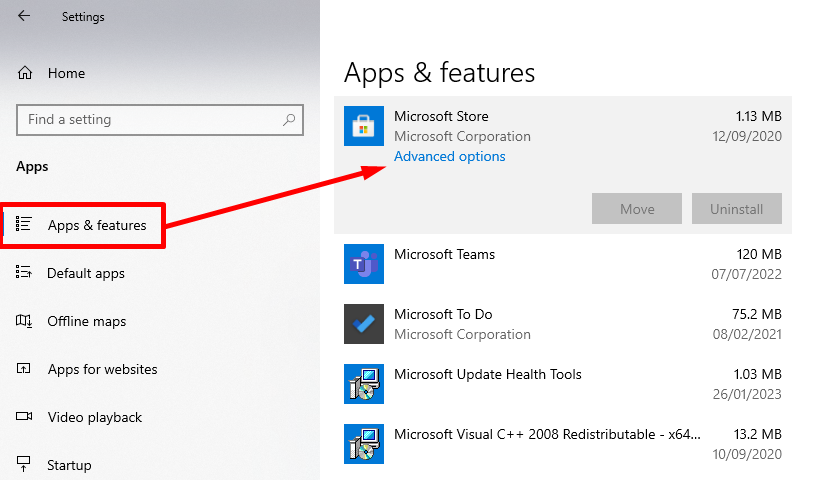
6. Un cop finalitzat el procediment de restabliment, procediu a reiniciar l'ordinador personal.
7. Finalment, seguiu els passos esmentats al primer mètode i desconnecteu del mode S.
Instal·leu les aplicacions fora de Microsoft Store
Un cop hàgiu sortit efectivament del mode S al vostre Windows 11, podeu instal·lar aplicacions més enllà de Microsoft Store, inclòs Google Chrome!
Reflexions finals sobre la resolució de problemes de canvi de mode S
Desconnectar del mode S a Windows 11 pot ser una experiència frustrant per a usuaris que volen explorar i utilitzar aplicacions més enllà de Microsoft Store. Tot i que la causa del problema pot variar, és evident que diverses solucions poden ajudar els usuaris a sortir correctament del mode S.
Els usuaris han de prendre-se el temps per resoldre el problema i provar diferents mètodes fins que en trobin un que funcioni per als seus problemes. situació particular. Amb persistència i paciència, els usuaris poden sortir del mode S amb èxit i gaudir de tota la gamma d'aplicacions al seu PC amb Windows 11.

